휴대폰 또는 PC에서 줌 프로필 사진을 제거하는 방법

Zoom 프로필 사진을 제거하는 방법과 그 과정에서 발생할 수 있는 문제를 해결하는 방법을 알아보세요. 간단한 단계로 프로필 사진을 클리어하세요.

온라인 쇼핑이 증가함에 따라 구매 및 비용을 추적하는 것이 점점 더 어려워지고 있습니다. 이 경우 Amazon 주문 내역을 찾아 다운로드하여 자세한 내용을 확인할 수 있습니다. 그런데 이 주문 내역을 내보낼 수 있나요? 알아 보자.
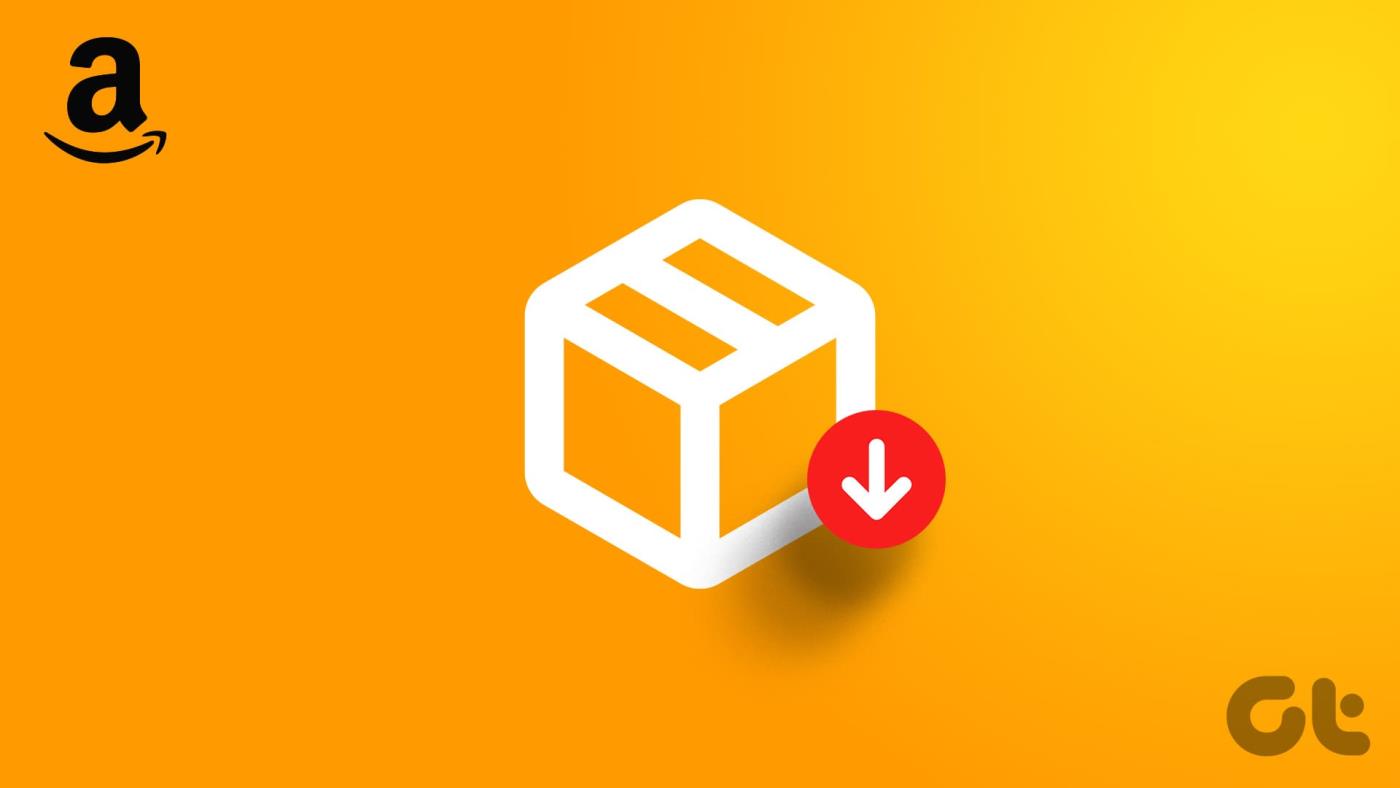
주문을 진행하면 주문 시기, 가격, 환불 여부 등과 같은 기타 세부 정보에 액세스할 수 있습니다. 주문 영수증을 받아 제품 보증 문제에 사용할 수도 있습니다. 그 메모에서 Amazon 주문 내역을 찾고 다운로드하는 방법을 살펴보겠습니다.
참고: 계속하기 전에 Amazon 계정에 로그인했는지 확인하세요.
데스크탑에서 쉽게 Amazon을 열고 과거와 현재의 주문에 액세스할 수 있습니다. 관련 페이지가 열리면 주문을 필터링하여 원하는 주문을 찾을 수 있습니다. 수행 방법은 다음과 같습니다.
1단계: 웹 브라우저에서 Amazon을 엽니다.
2단계: 그런 다음 메뉴 옵션에서 '반품 및 주문'을 클릭하세요.

3단계: 여기서 날짜 드롭다운을 사용하여 주문을 검색할 기간을 선택하세요. 또는 검색창을 이용하세요.
팁: 메뉴 옵션을 사용하여 취소된 주문이나 아직 배송되지 않은 주문 등 다양한 주문 카테고리 간에 전환할 수도 있습니다.
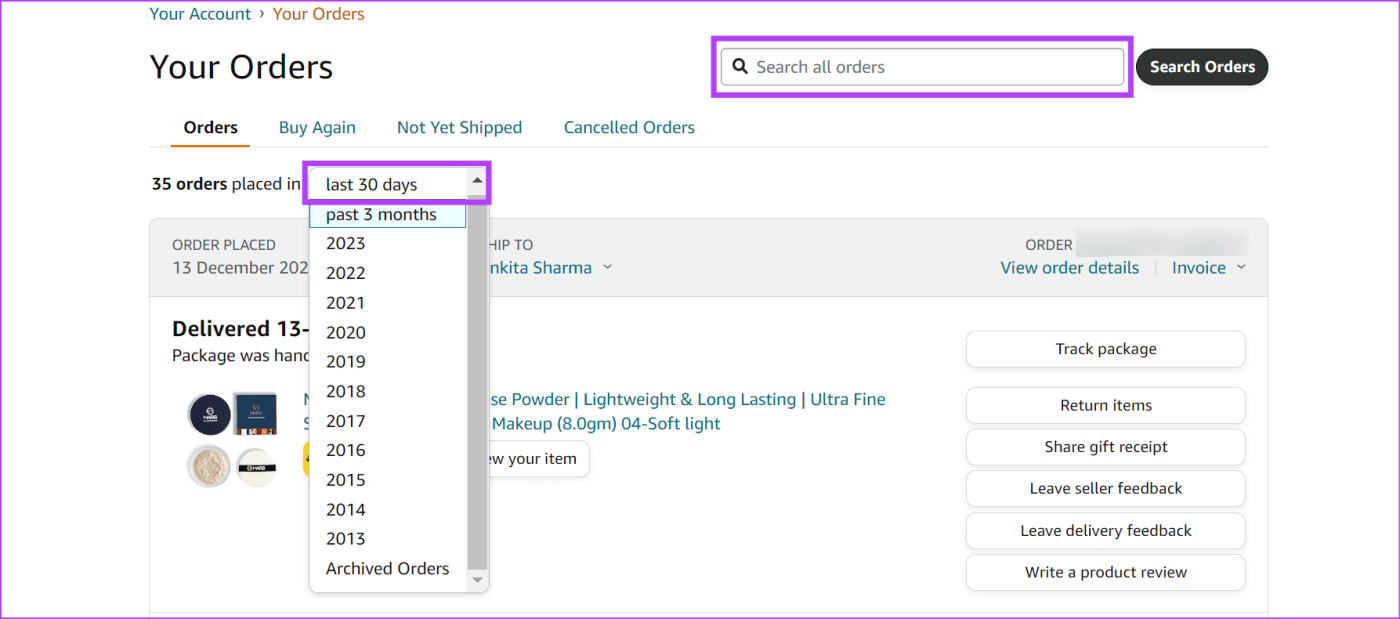
4단계: 주문을 찾은 후 '주문 세부정보 보기'를 클릭하세요.
팁: '다시 구매'를 클릭하여 선택한 제품을 즉시 재주문할 수도 있습니다.
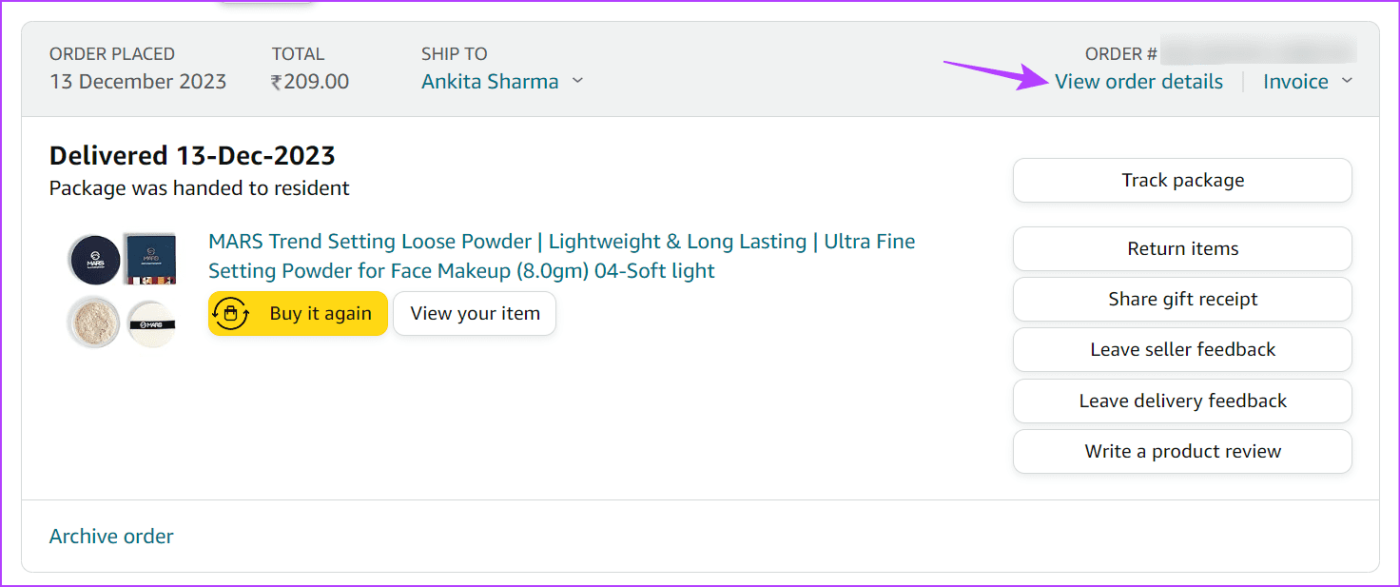
선택한 주문에 대한 모든 세부정보가 표시됩니다. 위 단계를 반복하여 다른 Amazon 주문에 대한 주문 세부 정보를 열 수도 있습니다.
Amazon 모바일 앱을 사용하여 이전 주문 세부정보를 확인할 수도 있습니다. 여기에서 계정 또는 메뉴 페이지를 사용하여 모든 Amazon 주문을 볼 수 있습니다. 자세한 내용은 단계별로 살펴보겠습니다.
1단계: Amazon 모바일 앱을 엽니다. 그런 다음 메뉴 표시줄에서 프로필 아이콘을 탭하세요.
2단계: 주문을 탭하세요.
3단계: 이제 검색창을 사용하여 특정 주문을 찾아보세요. 또는 필터를 눌러 구매 연도를 필터링하세요.
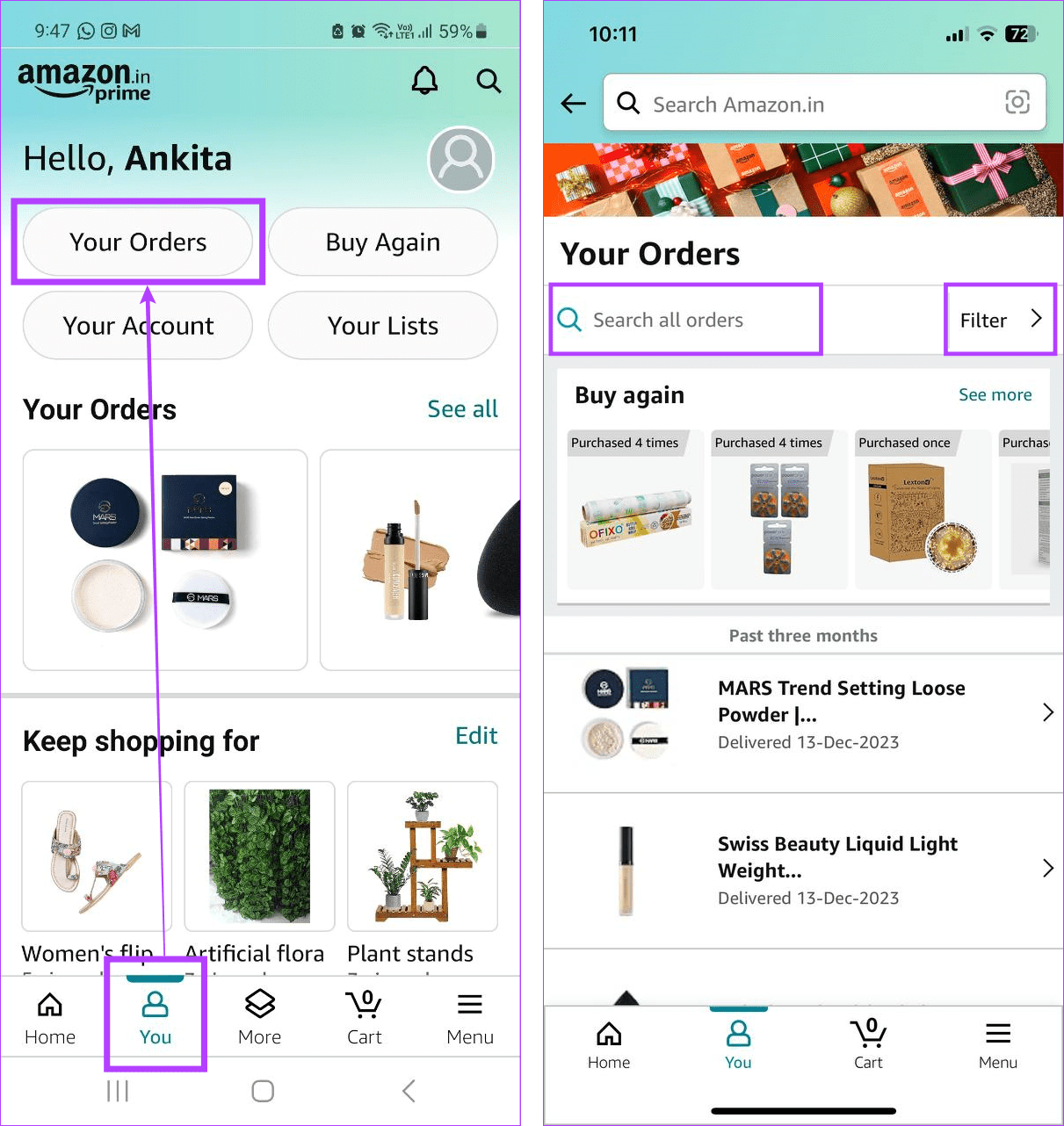
4단계: 여기에서 관련 주문 날짜를 선택하거나 필터를 입력하고 적용을 탭하세요.
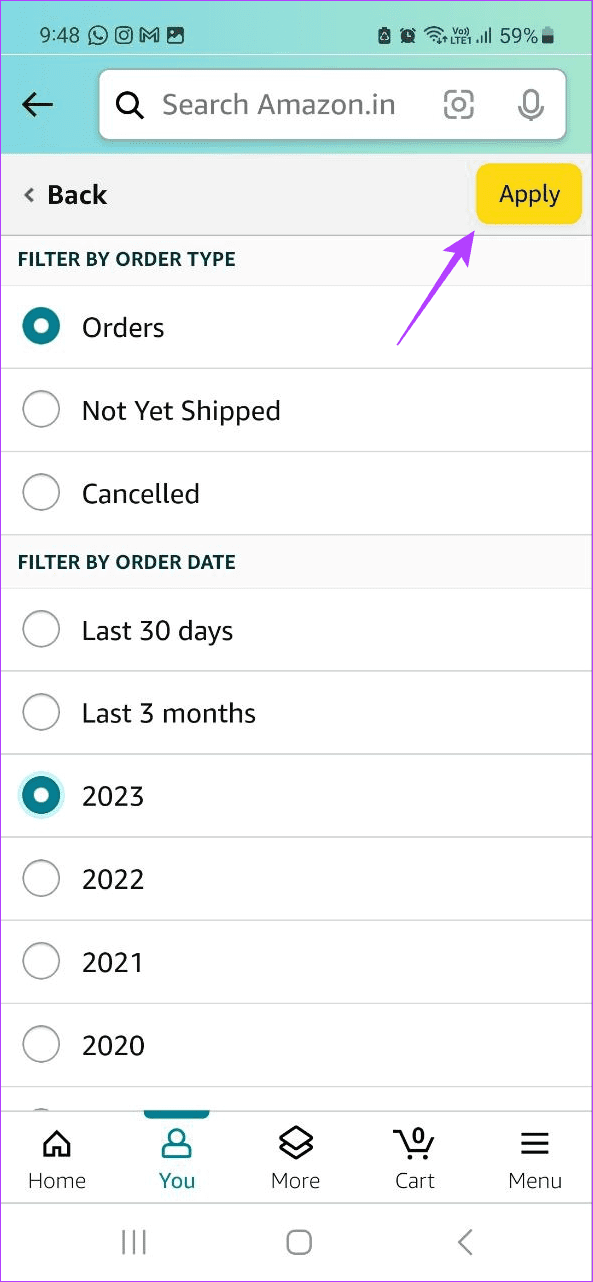
5단계: 관련 주문을 찾은 후 해당 주문을 탭하여 자세한 내용을 확인하세요.
1단계: Amazon 쇼핑 앱을 열고 오른쪽 하단에 있는 세 줄 메뉴 아이콘을 탭합니다.
2단계: 여기에서 주문을 탭하세요.
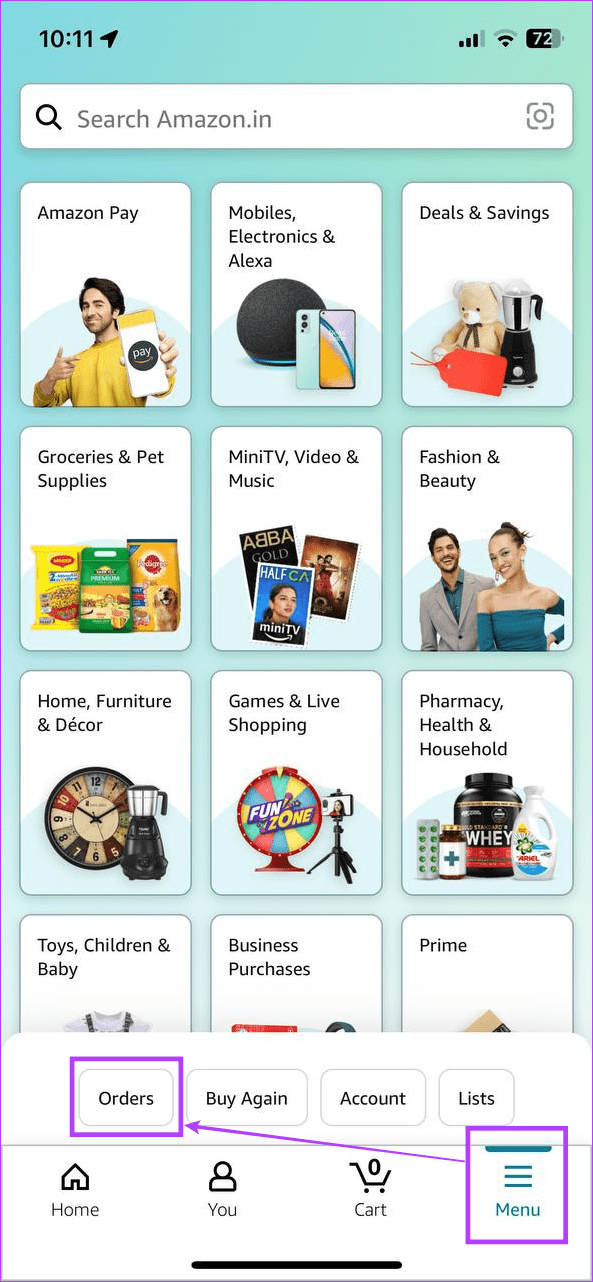
주문 페이지가 열리면 위에서 언급한 방법을 사용하여 주문을 살펴보고 Amazon 모바일 앱에서 원하는 주문을 찾을 수 있습니다.
또한 읽으십시오: Amazon 검색 기록을 지우는 방법
전용 주문 페이지 외에도 제품 페이지에서 이전 주문의 세부정보를 볼 수도 있습니다. 단, 여기서는 현재 오픈된 상품의 주문내역만 보실 수 있습니다. 또한 이 기능을 사용하려면 과거에 한 번 이상 주문한 적이 있어야 합니다. Amazon 모바일 및 데스크톱 앱을 사용하여 수행하는 방법은 다음과 같습니다.
1단계: Amazon 모바일 앱을 열고 검색창을 탭하세요.
2단계: 이제 찾고 있는 제품 이름을 입력하고 검색 결과에서 해당 제품을 탭하세요.
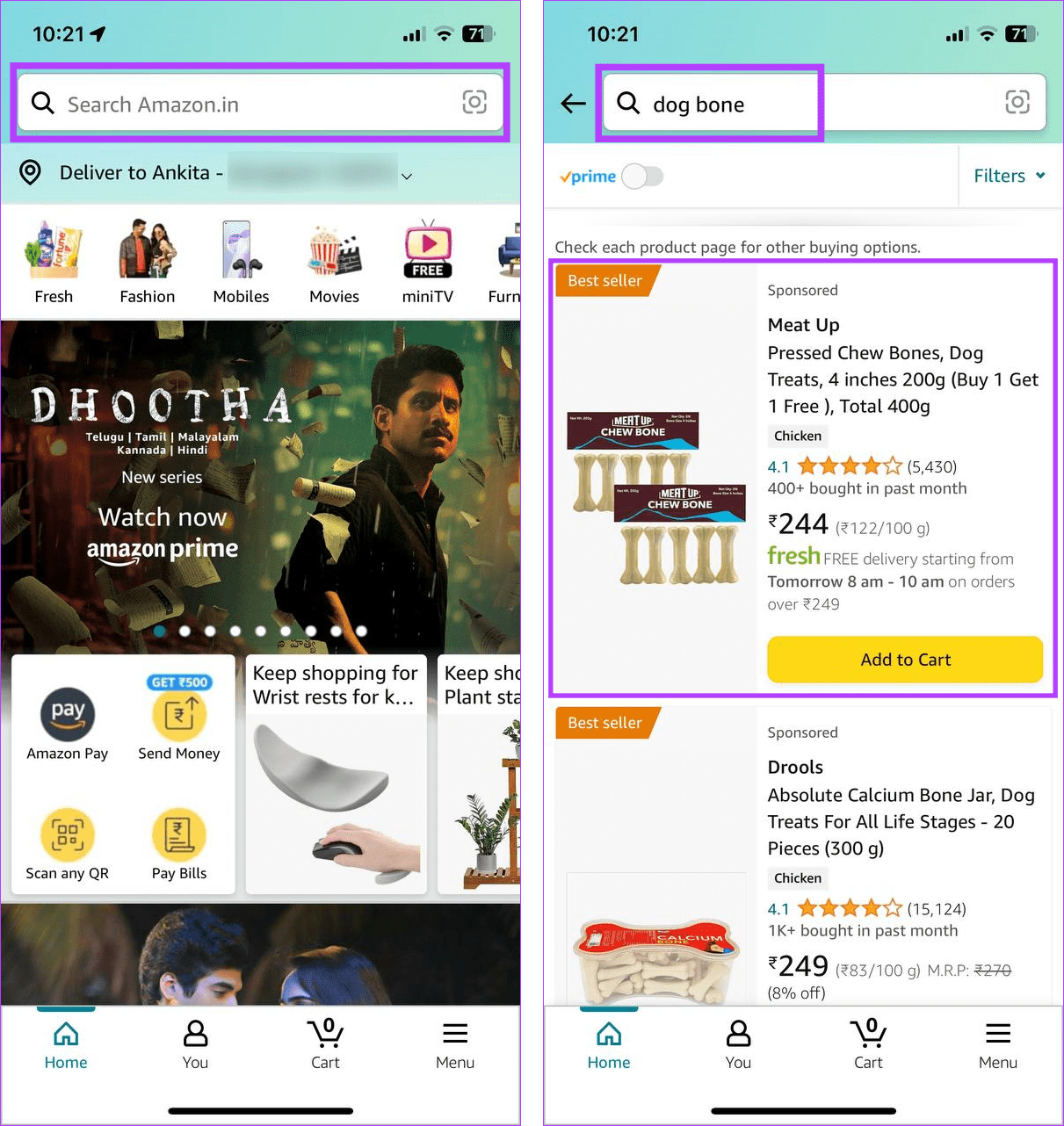
3단계: 상품 페이지 상단에서 이전 주문의 세부정보를 확인하세요. 가능한 경우 '주문 세부정보 보기'를 탭할 수도 있습니다.
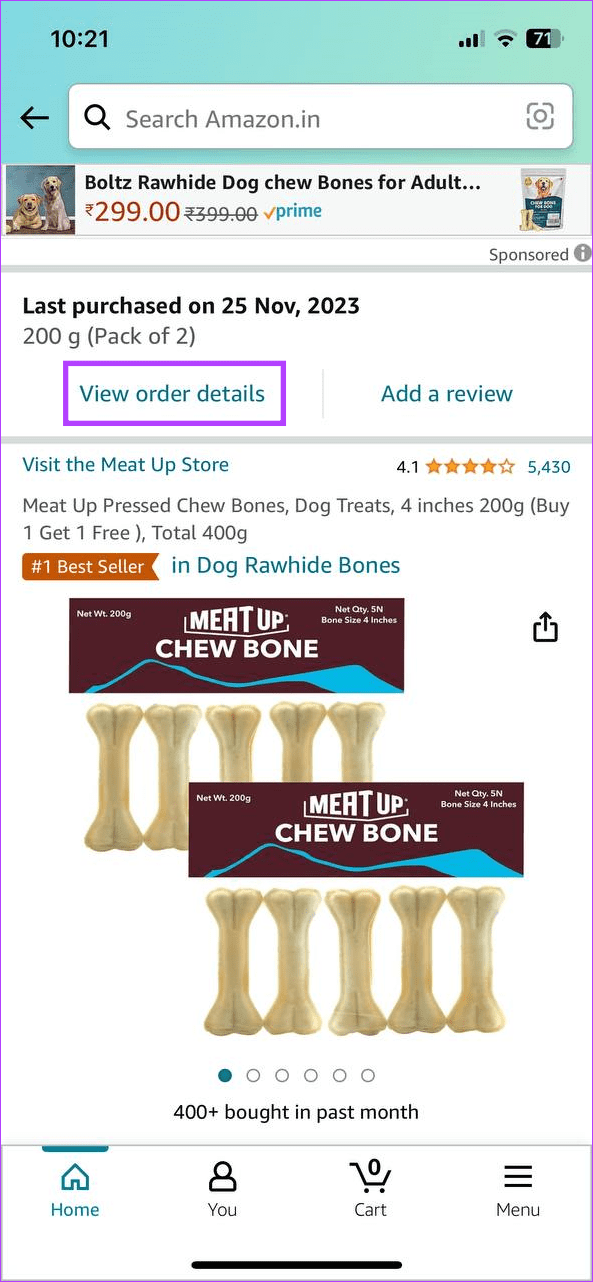
그러면 주문 페이지가 열리고 이전에 Amazon 모바일 앱에서 접수한 주문에 대한 자세한 요약이 표시됩니다.
1단계: 웹 브라우저에서 Amazon을 엽니다. 그런 다음 검색창을 클릭하고 찾고 있는 제품 이름을 입력하세요.
2단계: 관련 검색결과를 클릭하세요.
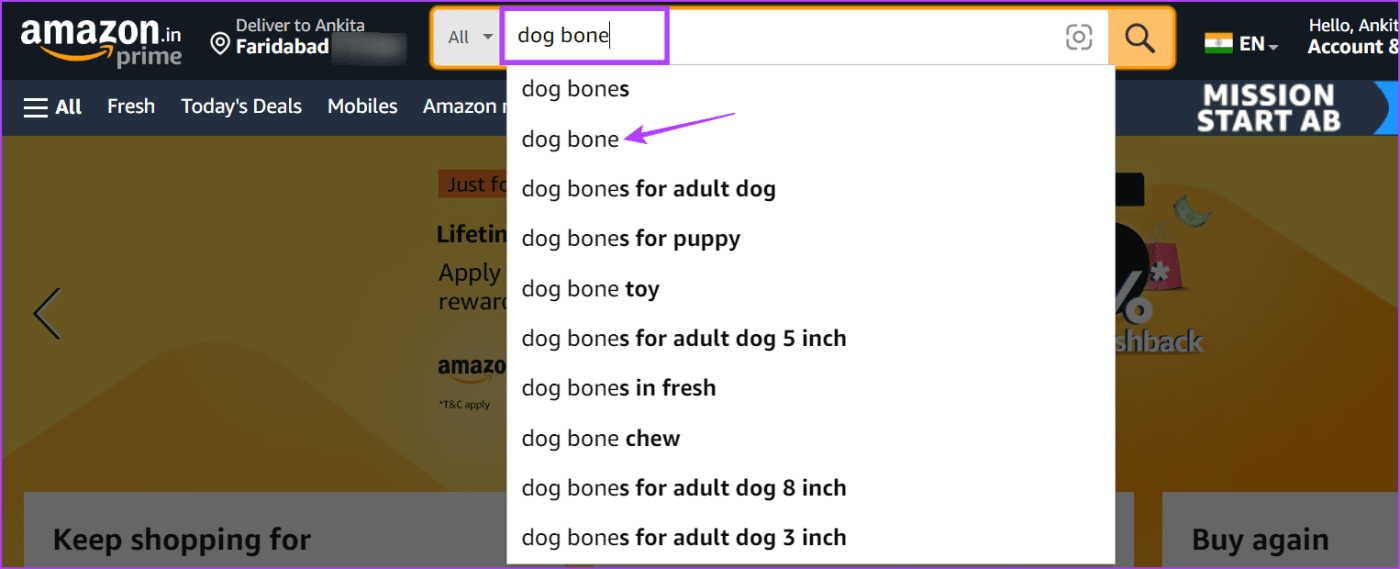
3단계: 여기에서 이전에 주문한 제품을 클릭하세요.
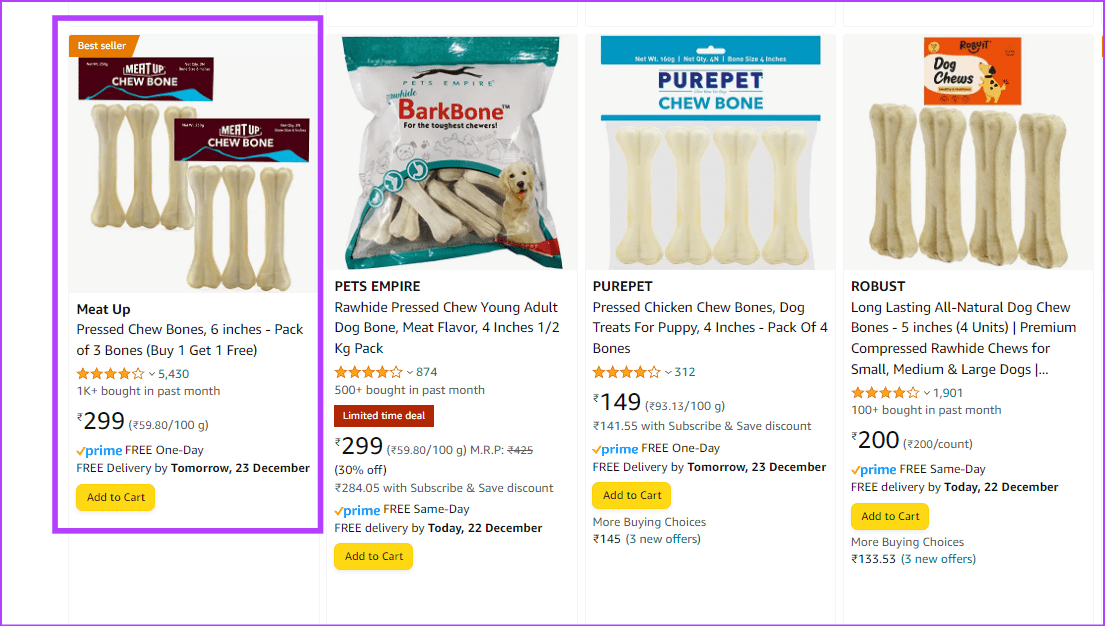
4단계: 이 페이지에서 이전 주문 세부정보를 확인하거나 '주문 세부정보 보기'를 클릭하세요.
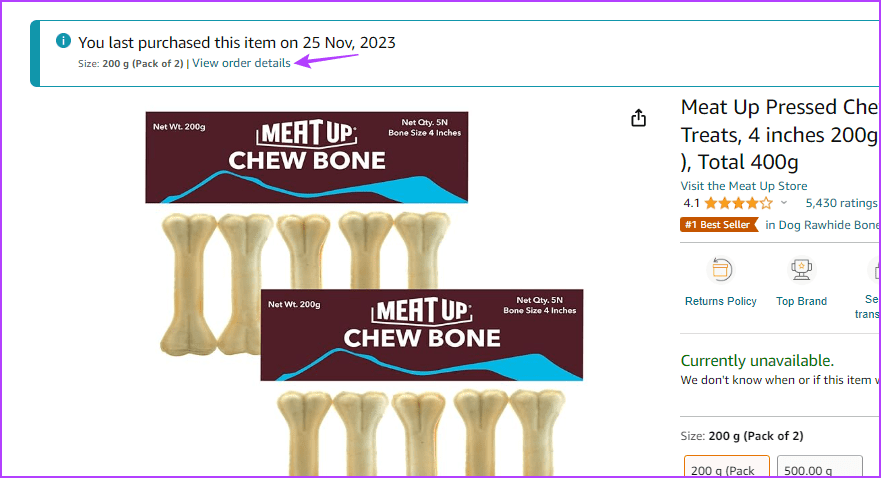
그러면 주문 세부정보 페이지로 이동됩니다. 여기에서 선택한 제품에 대한 기타 주문 세부정보를 확인할 수 있습니다.
보다 일관성 있는 주문 요약을 찾고 있다면 Amazon에서 주문 데이터를 다운로드할 수 있습니다. 이 파일을 통해 Amazon 주문 내역 보고서를 내보낼 수 있습니다. 그러나 이 기사를 쓰는 시점에서 Amazon은 이 기능을 서서히 단계적으로 폐지하기 시작했습니다. 즉, 보고서 링크를 얻을 수 있더라도 해당 링크에 액세스하지 못할 수도 있습니다. 그래도 시도해 보고 싶다면 아래 단계를 따르세요.
1단계: 아래 링크를 사용하여 웹 브라우저에서 Amazon의 내 데이터 요청 페이지를 엽니다.
2단계: 그런 다음 데이터 카테고리 선택 드롭다운을 클릭하세요.
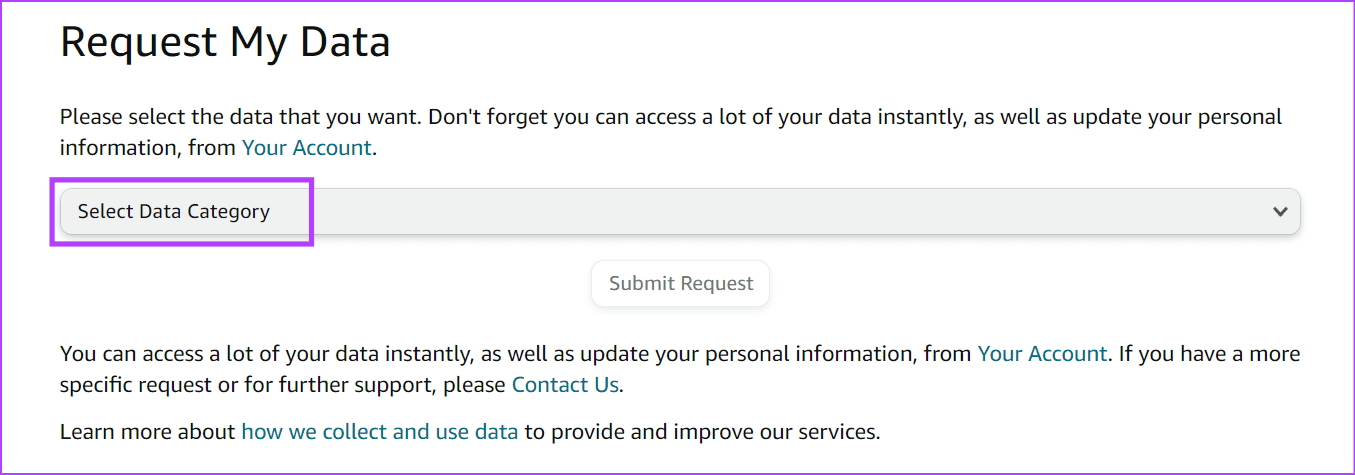
3단계: 여기에서 주문을 선택하세요.
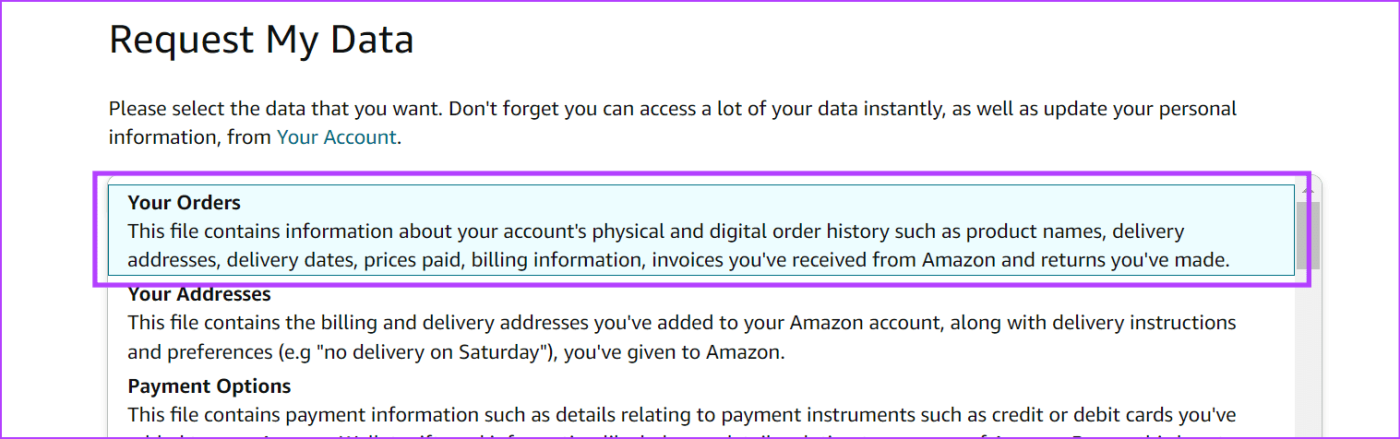
4단계: 그런 다음 요청 제출을 클릭하세요.
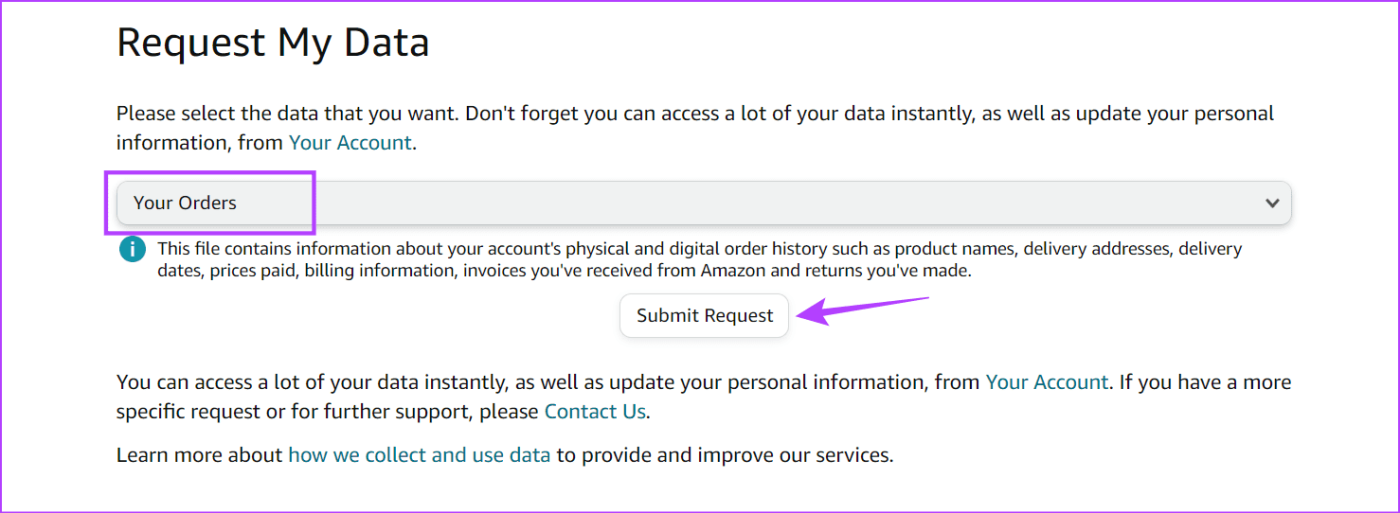
완료되면 등록된 이메일 ID를 열고 관련 링크를 클릭하여 Amazon 주문 내역을 내보냅니다. 이 링크는 5일간 유효합니다.
1. Amazon 주문 내역은 얼마나 됩니까?
Amazon 주문 페이지의 필터를 사용하면 선택한 Amazon 계정을 사용하여 이루어진 거의 모든 주문을 볼 수 있습니다. 귀하의 계정이 한동안 존재했다면 반품된 특정 이전 주문이 표시되지 않을 수 있습니다.
2. Amazon 주문 내역에서 주문을 삭제할 수 있나요?
현재 주문 내역 페이지에서 주문을 삭제할 수 있는 옵션이 없습니다. 하지만 차선책으로 주문을 보관할 수 있습니다 . 나중에 보고 싶다면 Amazon에 보관된 주문을 보고 보관을 취소하여 주문 페이지에 다시 표시할 수 있습니다.
주문 내역은 이전에 주문한 제품을 찾는 데 도움이 될 뿐만 아니라 비용을 추적하는 데도 도움이 됩니다. 따라서 이 기사가 Amazon 주문 내역을 찾고 다운로드하는 방법을 이해하는 데 도움이 되었기를 바랍니다. 주문에 문제가 있는 경우 Amazon 고객 서비스에 문의하여 추가 지원을 받으십시오.
Zoom 프로필 사진을 제거하는 방법과 그 과정에서 발생할 수 있는 문제를 해결하는 방법을 알아보세요. 간단한 단계로 프로필 사진을 클리어하세요.
Android에서 Google TTS(텍스트 음성 변환)를 변경하는 방법을 단계별로 설명합니다. 음성, 언어, 속도, 피치 설정을 최적화하는 방법을 알아보세요.
Microsoft Teams에서 항상 사용 가능한 상태를 유지하는 방법을 알아보세요. 간단한 단계로 클라이언트와의 원활한 소통을 보장하고, 상태 변경 원리와 설정 방법을 상세히 설명합니다.
Samsung Galaxy Tab S8에서 microSD 카드를 삽입, 제거, 포맷하는 방법을 단계별로 설명합니다. 최적의 microSD 카드 추천 및 스토리지 확장 팁 포함.
슬랙 메시지 삭제 방법을 개별/대량 삭제부터 자동 삭제 설정까지 5가지 방법으로 상세 설명. 삭제 후 복구 가능성, 관리자 권한 설정 등 실무 팁과 통계 자료 포함 가이드
Microsoft Lists의 5가지 주요 기능과 템플릿 활용법을 통해 업무 효율성을 40% 이상 개선하는 방법을 단계별로 설명합니다. Teams/SharePoint 연동 팁과 전문가 추천 워크플로우 제공
트위터에서 민감한 콘텐츠를 보는 방법을 알고 싶으신가요? 이 가이드에서는 웹 및 모바일 앱에서 민감한 콘텐츠를 활성화하는 방법을 단계별로 설명합니다. 트위터 설정을 최적화하는 방법을 알아보세요!
WhatsApp 사기를 피하는 방법을 알아보세요. 최신 소셜 미디어 사기 유형과 예방 팁을 확인하여 개인 정보를 안전하게 보호하세요.
OneDrive에서 "바로 가기를 이동할 수 없음" 오류를 해결하는 방법을 알아보세요. 파일 삭제, PC 연결 해제, 앱 업데이트, 재설정 등 4가지 효과적인 해결책을 제공합니다.
Microsoft Teams 파일 업로드 문제 해결 방법을 제시합니다. Microsoft Office 365와의 연동을 통해 사용되는 Teams의 파일 공유에서 겪는 다양한 오류를 해결해보세요.








